آموزش کارهایی که قبل از فروش گوشی و لپ تاپ و … باید انجام دهید

به گزارش ، اگر نکات ذکر شده را انجام ندهید ممکن است اطلاعات شخصی مهمی را از دست بدهید و یا اینکه نرم افزار هایی که با قفل های DRM کار میکنند را نتوانید اجرا کنید و یا حتی ممکن است اطلاعات شما توسط خریدار جدید بازیابی و مورد استفاده قرار گیرد.
گرفتن پشتیبان از اطلاعات شخصی
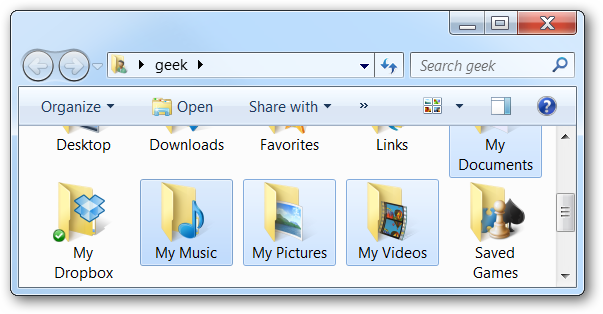
انجام این کار بسیار واضح و به همان اندازه ضروری است. اگر شما قصد تهیه کامپیوتر جدیدی را دارید حتما میخواهید اطلاعات شخصی خود را به کامپیوتر جدید منتقل کنید، اگر شما قبلا از اطلاعات شخصی خود نسخه پشتیبان تهیه کرده اید باید از محل نگه داری آنها باخبر باشید و همچنین چند نسخه کپی نیز از آنها گرفته باشید.
ممکن است شما به لطف سرویس های پشتیبان ابری، مقدار زیادی از اطلاعات خود را ذخیره کرده باشید. فایل هایی که بوسیله این سرویس ها نظیر Dropbox ذخیره شده اند به راحتی به کامپیوتر جدید منتقل میشوند، اما همچنان احتمال اینکه فایل مهمی دور از چشم شما در کامپیوتر جا مانده باشد وجود دارد.
اگر شما از تبلت و یا گوشی هوشمند استفاده میکنید، نیاز نیست زیاد نگران گرفتن پشتیبان از اطلاعات خود باشید، بیشتر اطلاعات شما از طریق سرویس های آن لاین، یکسان سازی (Synchronize) میشوند و در نتیجه اگر محتویات گوشی خود را پاک کنید مشکلی پیش نخواهد آمد. اگر از دستگاههای مجهز به سیستم عامل اندروید استفاده میکنید اطمینان خاطر حاصل کنید که از تصاویر مهم خود پشتیبان گرفته اید، البته سیستم عامل اندروید میتواند به صورت خودکار از این تصاویر پشتیبان تهیه کند اما این گزینه به صورت پیش فرض فعال نیست، اگر از آی فون استفاده میکنید از تصاویر شما به صورت خودکار توسط iCloud پشتیبان تهیه میشود البته این در صورتی است که قابلیت Photo stream را فعال کرده باشید.
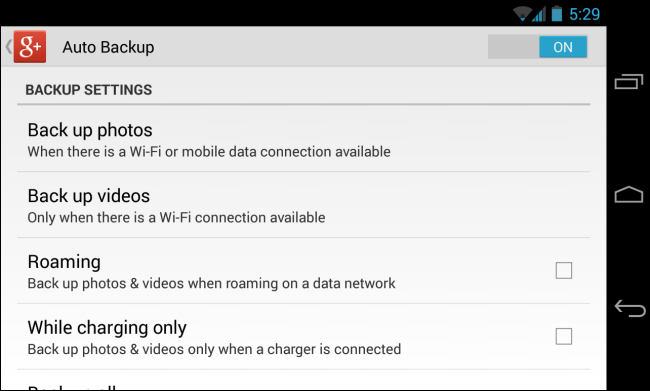
غیر فعال کردن قفل DRM
نگران هستید محتوای خریداری شده شما دیگر قابل استفاده نباشد؟ باید بگوییم نگرانی شما بی مورد نیست. بعضی از نرم افزار ها از تکنولوژی قفل DRM استفاده میکنند و در واقع نرم افزار را به کامپیوتر شما قفل میکنند.
برای مثال آهنگ هایی که از طریق iTunes خریداری کرده اید قبل از اجرا نیازمند مجوز اطلاعات شناسایی گوشی دستگاه اپل شما میباشد. شما میتوانید تا سقف پنج مجوز به ازای هر آهنگ داشته باشید، در نتیجه اگر شما iTunes را روی کامپیوتر خود نصب کرده اید و بعد از مدتی قصد داشتید کامپیوتر را بفروشید، در واقع از یکی از مجوز های گرفته شده استفاده کرده اید، حتی اگر سیستم عامل ویندوز خود را مجدد نصب کرده باشید ویندوز میتواند مجوز خریده شده را برای یک کامپیوتر ثابت تشخیص دهد. برای اینکه از رخ دادن این اتفاق جلوگیری نمایید کافیست قفل DRM را غیر فعال نمایید. برای مثال جهت غیر فعال کردن قفل DRM در iTunes کافیست بر روی قسمت Store menu رفته و گزینه Deauthorize را انتخاب نمایید.
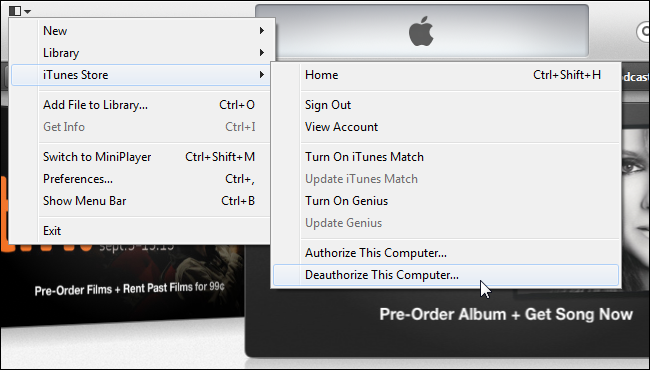
خوشبختانه iTunes اجازه غیر فعال کردن قفلDRM کامپیوتر های مختلف را میدهند اما بعضی از سرویس دهنده های دیگر این قابلیت را ندارند.
برای مثال بعضی از بازی های کامپیوتری از قفل SecuROMاستفاده میکنند، بازی هایی که از این سیستم استفاده میکنند بر روی تعداد محدودی کامپیوتر قابلیت نصب دارند و شما باید قفل بازی را توسط نرم افزار مربوط به این کار قبل از اینکه کامپیوتر خود را تعویض کنید حذف نمایید.
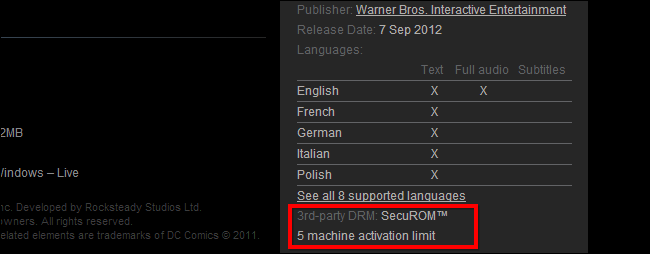
در صورتی که مراحل بالا را انجام ندهید بازیابی قفل غیر ممکن خواهد بود و اگر از تمام کد های فعال سازی استفاده کرده باشید مجبور خواهید شد مجدد به شرکت بازی سازی درخواست کد جدید بدهید و آنها نیز احتمالا کدهای جدید را به صورت رایگان به شما نخواهند داد وشما مجبورخواهید شد یک نسخه جدید از بازی خریداری کنید.
سرویس دهنده های زیادی از قفل DRM استفاده نمیکنند، برای مثال کتابخوان کیندل (Kindle) از این سیستم استفاده نمیکند و یا بیشتر بازی هایی که از طریق Steam خریداری میکنید از این قفل استفاده نمیکنند.
قفل DRM در گوشی های همراه رایج نیست و ما سرویس دهنده محبوبی را ندیدیم که از این سیستم استفاده کند.
پاک کردن درایو
توجه داشته باشید که این قسمت فقط به کامپیوتر هایی مربوط میشود که دارای هارد دیسک سخت افزاری و سیستم عامل ویندوز ۷ و یا نسخه قدیمی تر ویندوز باشند. اگر شما قصد دارید اطلاعات خود را از کامپیوتری که مجهز به سیستم عامل ۷ با یک هارد جامد (Solid State Drive) میباشد پاک کنید و یا کامپیوتری با سیستم عامل ویندوز ۸، تبلت و یا گوشی همراه هوشمند دارید، راهنمای زیر را دنبال کنید.
اگر لپ تاپ و یا کامپیوتر شما دارای هارد معمولی میباشد، خریدار بعدی کامپیوتر شما به راحتی میتواند اطلاعات شما را حتی بعد از فرمت مجدد بازیابی کند، دلیل این امر پاک نشدن سکتور های هارد شما میباشد.
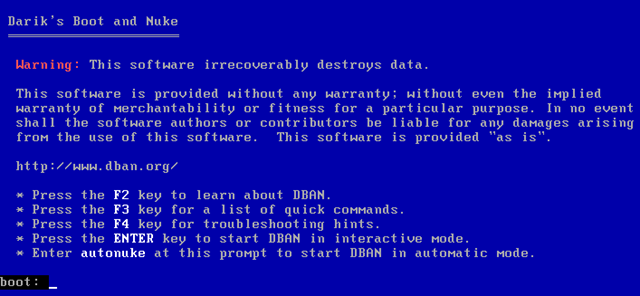
برای پاک کردن تمامی سکتورها میتوانید ازنرم افزار DBANقبل از نصب مجدد ویندوز استفاده کنید، توجه داشته باشید که این نرم افزار تمامی اطلاعات شما را پاک خواهد کرد. (پارتیشن مربوط به بازیابی ویندوز که در لپ تاپ های دارای ویندوز اورجینال موجود است نیز از بین خواهد رفت.)
مراحل بالا فقط برای کامپیوتر هایی با هارد های معمولی کاربرد دارد، گوشی های همراه و یا تبلت و لپ تاپ هایی که دارای هارد جامد میباشند دارای گزینه ای به نام TRIM هستند که با فعال بودن این گزینه اطلاعات شما بعد از پاک شدن، کاملا از بین میروند.
در حالی که ویندوز ۷ و سایر نسخه های ویندوز قبلی این قابلیت را ندارند اما ویندوز ۸ دارای قابلیت پاک کردن اطلاعات در هنگام نصب میباشد. این قابلیت در ویندوز ۸ "Fully Cleaning your Drive” نام دارد.
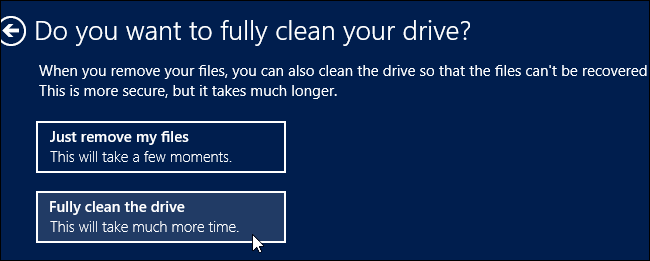
نصب مجدد سیستم عامل ویا ریست سیستم به حالت کارخانه
زمانی که پشتیبان های مورد نیاز خود را گرفتید و اطلاعات مربوط به قفل DRM را نیز بازیابی کردید، میتوانید سیستم خود را به حالت اول کارخانه بازگردانید.
اگر اطلاعات حساسی دارید که قبلا بر روی هارد شما موجود بوده است حتما با نرم افزای که در بالا توضیح دادیم آنها را پاک کنید و سپس اقدام به نصب مجدد ویندوز نمایید.
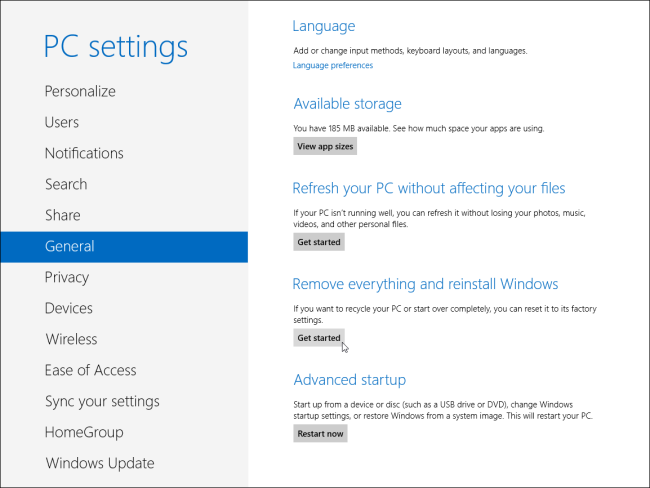
در کامپیوتری که مجهز به سیستم عامل ویندوز ۸ میباشد شما میتوانید ویندوز خود را به حالت کارخانه ریست نمایید، با این کار تمامی اطلاعات شما پاک خواهد شد. توجه داشته باشید اگر کامپیوتر شما از هارد های معمولی استفاده میکند حتما گزینه "Fully Clean the Drive” را انتخاب نمایید. با این کار از عدم بازیابی اطلاعات خود اطمینان خاطر حاصل خواهید کرد.
برای گوشی های همراه و یا تبلت از گزینه "Factory Reset” استفاده کنید، برای این کار در سیستم عامل اندورید به قسمت "Backup & Reset” رفته و گزینه "Factory Data reset” را انتخاب نمایید. در سیستم عامل iOS گزینه "Setting Screen” را انتخاب نمایید و بر روی قسمت "General tap Reset” اشاره نمایید و در اینجا "Erase All content and Setting” را انتخاب کنید، موبایل شما دارای هارد جامد "Solid State Storage” میباشد و در نتیجه نیاز نیست نگران پاک کردن کامل اطلاعات هارد خود باشید.
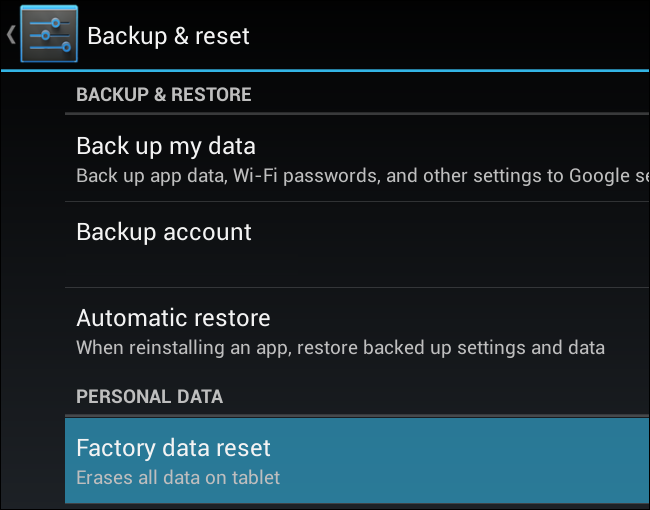
بعد از انجام مراحل بالا گوشی همراه، تبلت و یا لپ تاپ شما کاملا نو شده است و شما بدون هیچ نگرانی در خصوص بازیابی اطلاعات خود با اطمینان میتوانید آنرا به فروش برسانید.
/
